概要
Kindle Fireは、Amazonが発売したタブレットです。読書の他エンターテイメントのニーズを満たすためには、デバイス自体の記憶容量が十分ではないため、多くの人がSDカードを追加する予定です。 この記事では、Kindle FireデータをSDカードに移動/保存する方法とSDカードをバックアップする方法について説明します。
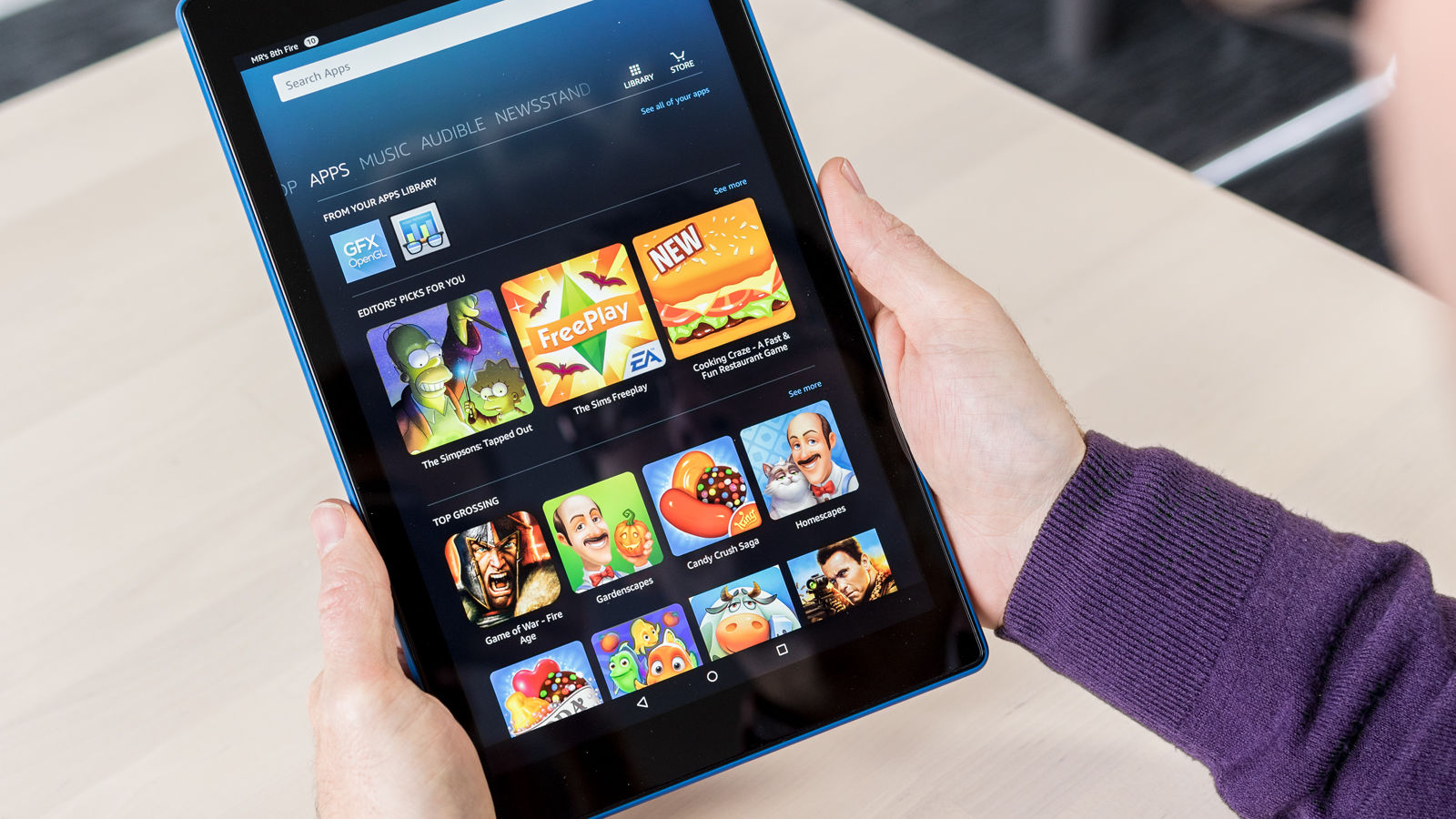
一、Kindle Fireとは?
Kindleシリーズの電子書籍リーダーは、デバイス自体の記憶容量が十分であり、その機能が主に本、雑誌、新聞などの電子書籍を読むために使用されるため、SDカードでは利用できません。
Kindle Fireは2011年にAmazonによって発売されたタブレットで、iPadと似ていて、Kindleと比較してエンターテイメント機能が強化されていますが、製品の主な方向性はまだ読む・学ぶことです。 Kindle Fireのストレージ容量が不足していると思われる場合は、SDカードを挿入して、ストレージを拡張することができます。
- Kindle Fireタブレットは、FAT32およびexFATフォーマットのMicroSDカードをサポートしています。
- Kindle Fireタブレットは最大128GBのMicroSDカードをサポートします。
- Kindle Fire Tabletは、すべてのグレードの超高速(UHS)MicroSDカードをサポートしています。 UHS以外のMicroSDカードの場合、最適なパフォーマンスを得るために、AmazonはClass 10 MicroSDカードの使用を推奨します。 Class 2 MicroSDカードのパフォーマンスは、ビデオの再生をサポートしたり、バーストモードで写真を撮るには不十分な場合があります。
二、Kindle FireのデータをSDカードに移動するには?
1、保存設定をする
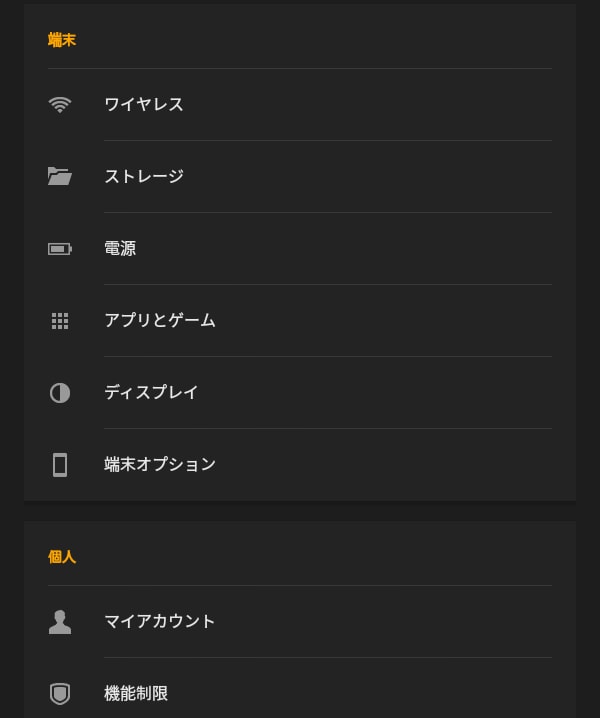
- サポートされているアプリをSDカードにインストール
- 写真をパーソナルビデオをSDカードに保存
- 本をSDカードにダウンロード
上のオプションをオンにすると、これらはデフォルトでMicro SDカードにダウンロードされます。 ただし、特定のアプリケーション、デバイスの内部ストレージにしかインストールできないものがあります。
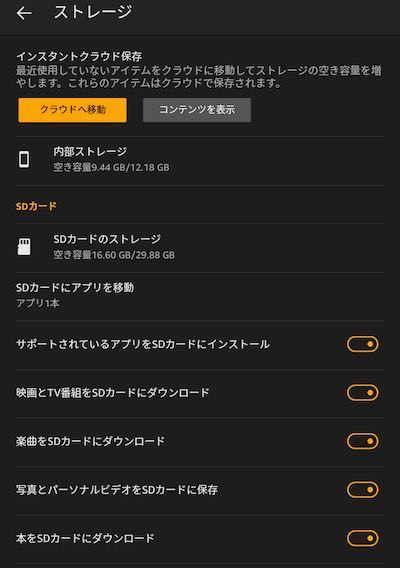
2、アプリをSDカードに移動
この設定は、SDカードからの実行と互換性のあるプレインストール済みアプリケーションを移動できることを意味します。 ソフトウェアのサイズによっては、移動処理に時間がかかることがあります。
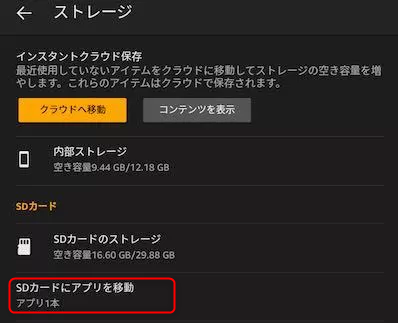
3、SDカードに音楽を移動/保存する

② 「ダウンロード先」にSDカードを指定し、「すべてのオフライン」を選択します。
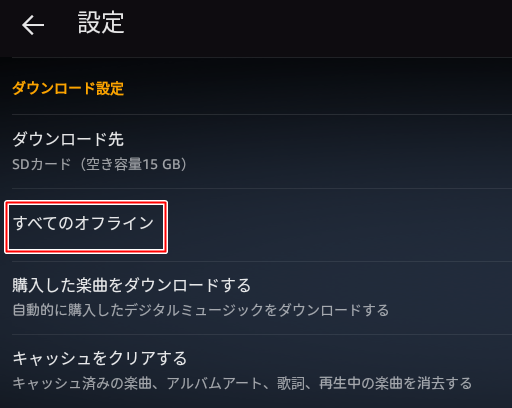
③ オフライン楽曲転送の確認画面が開くので、「すべてSDカードへ転送」を選択します。
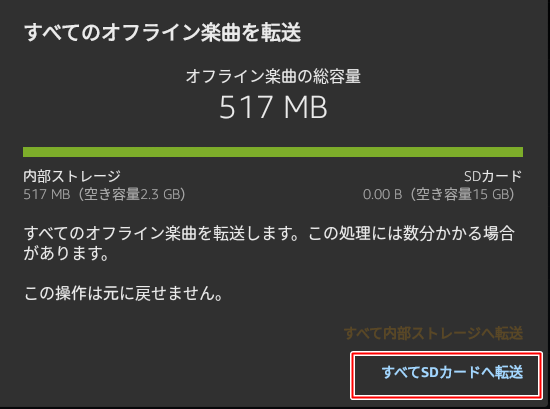
三、Kindle Fireデータ紛失を防ぐには?
1、Kindle Fireデバイスのバックアップと自動保存設定
オンにすると、Fireの設定、ブックマーク、検索履歴、Eメール、ワイヤレス設定などのバックアップをクラウドに保存し、後でFire端末を復元できます。
このバックアップ方法を使用すると便利ですが、無視できない問題もあります。 クラウドへの自動バックアップと復元はネットワークの速度の影響を受けます。バックアップと復元は遅くなり、ファイルは大きすぎて時間がかかります。 したがって、最善のバックアップソリューションは、バックアップソフトRenee Beccaで高速にバックアップすることです。すると差分バックアップも可能です。
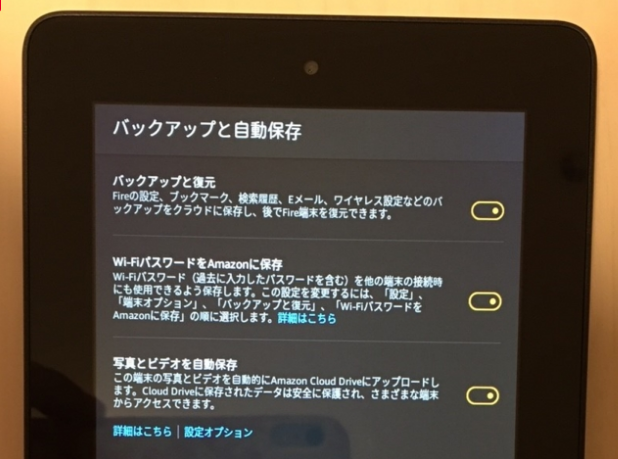
2、Renee BeccaでKindle FireのSDカードをバックアップと復元

初心者向け 誰も簡単に操作でき、最大3000MB/分の速度で高速処理可能。
多機能 システム移行、バックアップ、HDDクローン、クリーンアップ等の機能ある。
バックアップ方式 差分/増分バックアップで、時間とスペース節約。
先進技術 VSS技術を利用し、操作しながらバックアップ可能。
動作環境 Windows 10,8.1,8,7,Vista,XP対応。
初心者向け 誰も簡単に操作でき、最大3000MB/分の速度で...
多機能 システム移行、バックアップ、HDDクローン、クリーン...
差分/増分バックアップで、時間とスペース節約。
無料体験無料体験 800名のユーザー様に体験をしていただきました!② SDカードをPCに接続し、「バックアップ」-「ディスク/パーティションのバックアップ」を選択します。
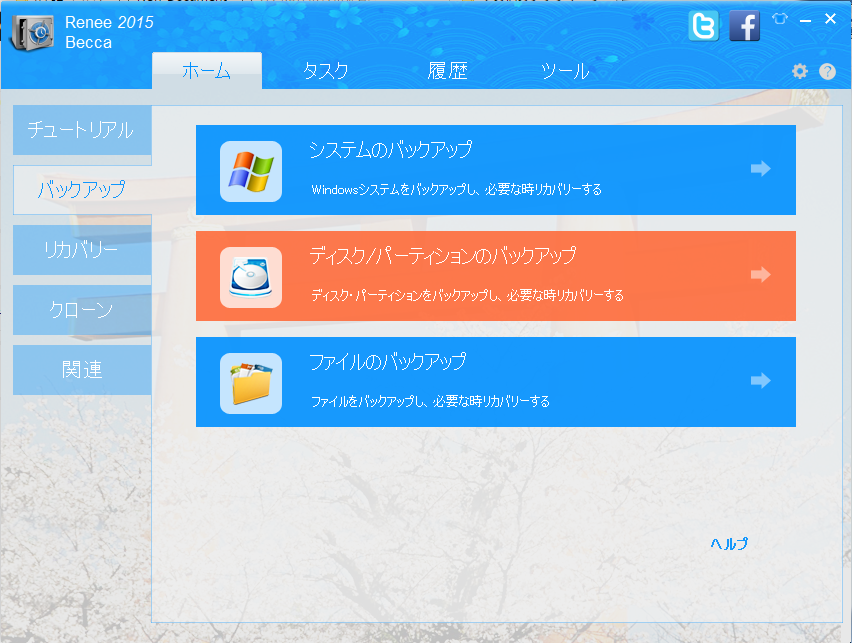
③ バックアップ元とバックアップ先を指定し、「今すぐバックアップ」ボタンをクリックします。
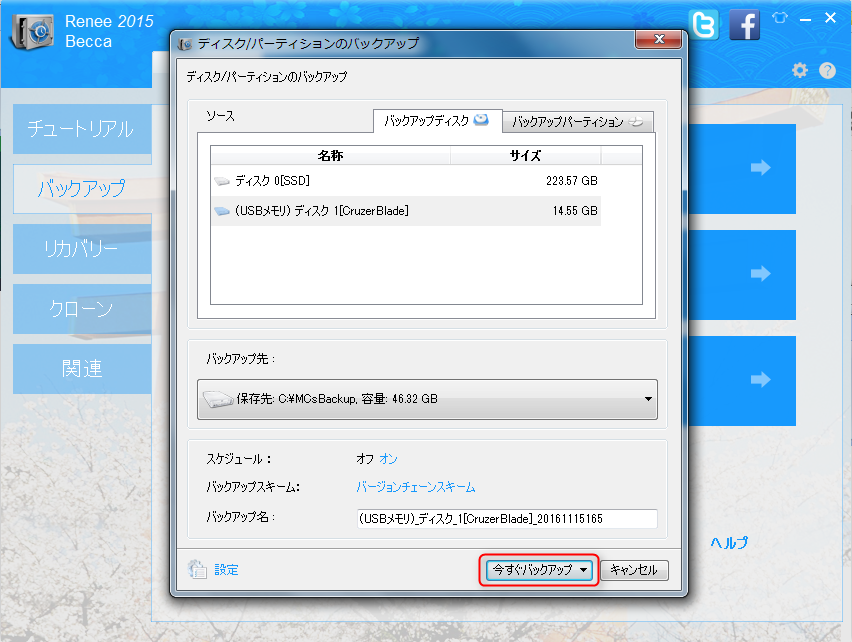
④ 「タスク」で作成したバックアップファイルを探し出し、「リカバリー」ボタンをクリックします。
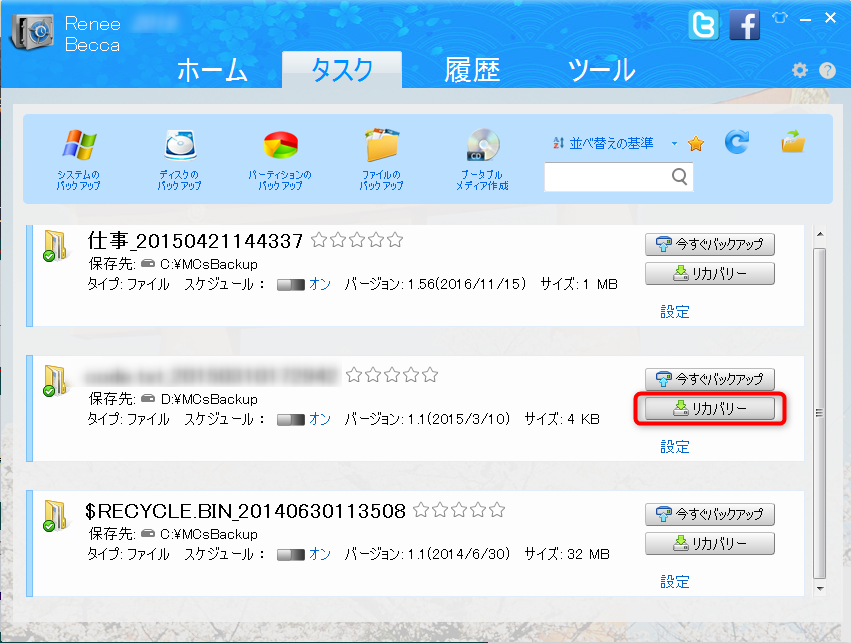
⑤ 復元先を指定し、「今すぐリカバリー」ボタンをクリックし、復元します。
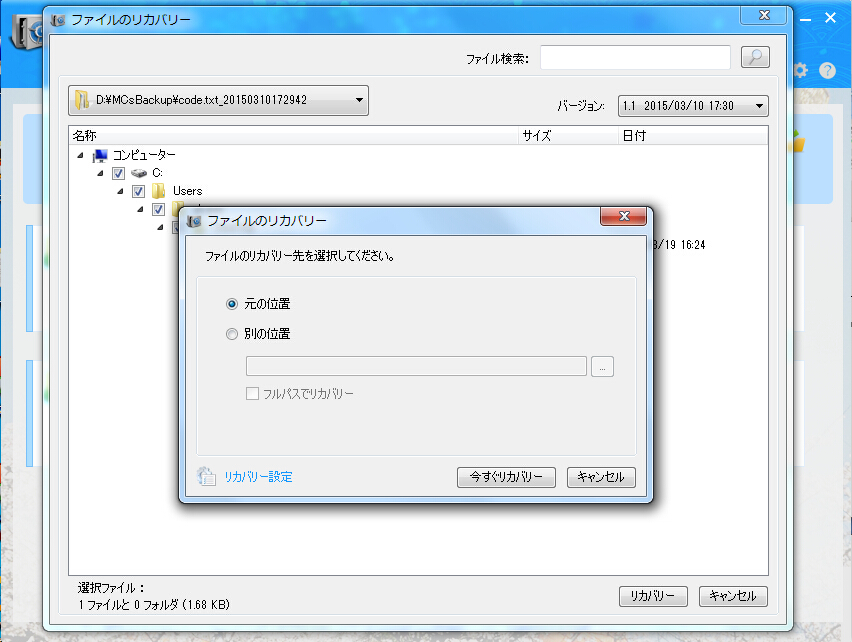
関連記事 :
2019-07-17
Yuki : SSDで保存するデータの量の増加により、稼働がどんどん遅くなります。SSDが容量不足になった場合、どうしますか?この記事はSSD...
2019-07-08
Satoshi : どんなSSDを選ぶべきか?HDD交換したいが、OSインストールしたくない、元のHDDをSSDにクローンして、換装したい。大容量の...
2024-04-01
Imori : SDカードのデータを消去したい場合、通常はSDカードをフォーマットします。クイックフォーマットの後、データが上書きされない限り、...
2019-07-30
Ayu : ニンテンドー3DS自体のストレージ容量は2 GBしかないため、多くのユーザーはSD カードを購入して容量不足の問題を解決するしか...
何かご不明な点がございますか?






